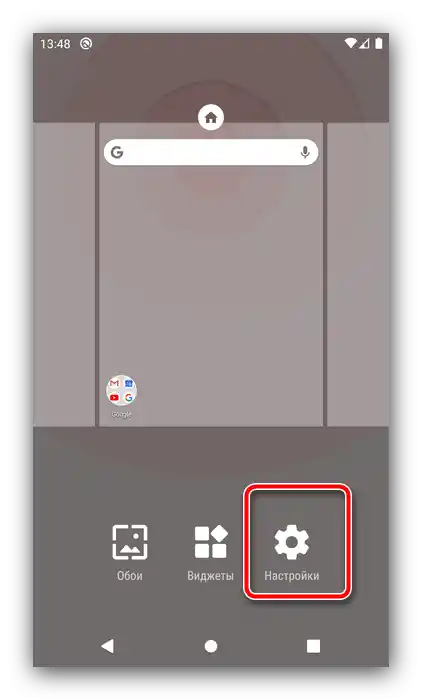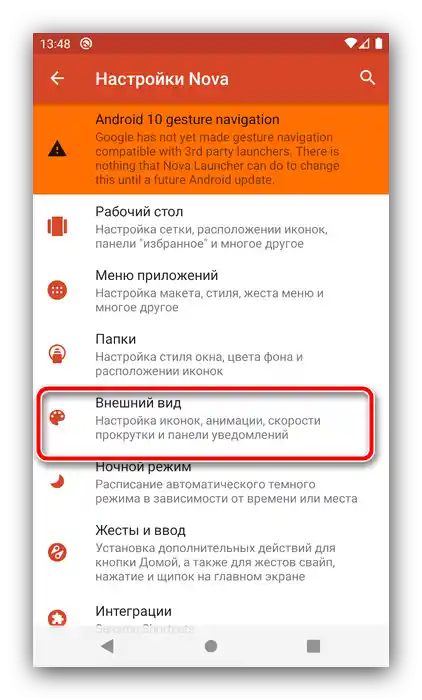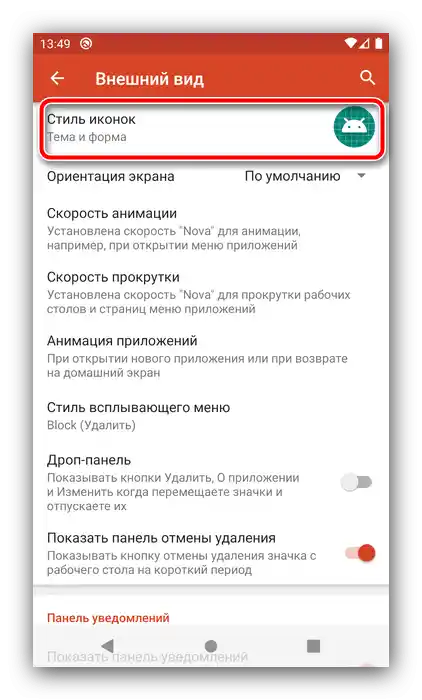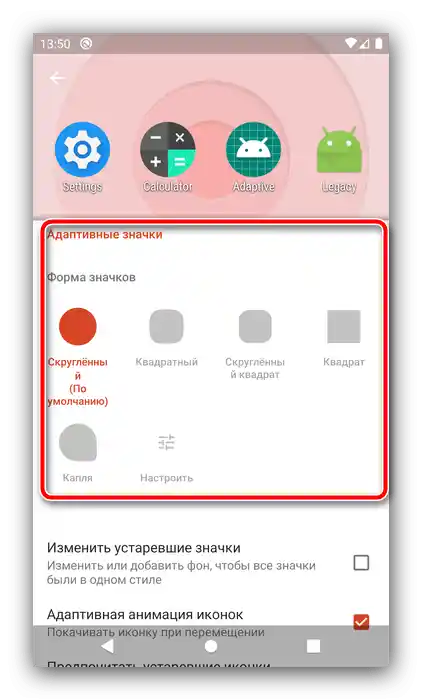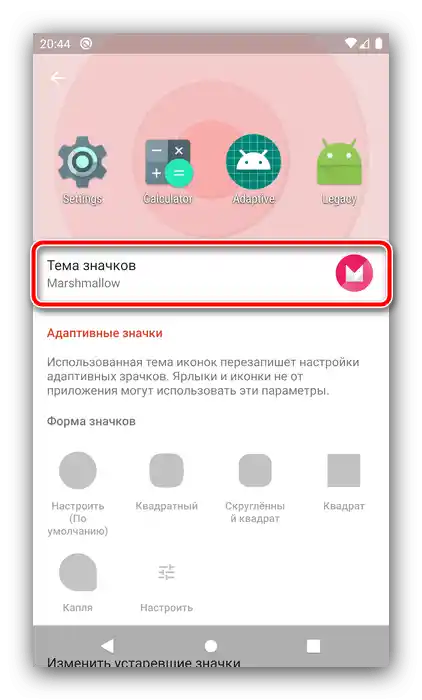Зміст:
Спосіб 1: Засоби прошивки
В більшості фірмових оболонок є можливість зміни іконок без використання сторонніх інструментів.
Xiaomi
В прошивці MIUI, стандартній для смартфонів китайського бренду, заміна значків можлива за допомогою програми "Темы".
- Відкрийте програму, потім виберіть тему, іконки якої вам сподобалися, і завантажте її, але не застосовуйте.
- Далі перейдіть до свого акаунту за допомогою панелі інструментів внизу.
- Тут виберіть пункт "Компоненти", де скористайтеся кнопкою "Значки".
- Тапніть по завантаженій раніше темі.
- Натисніть "Застосувати".
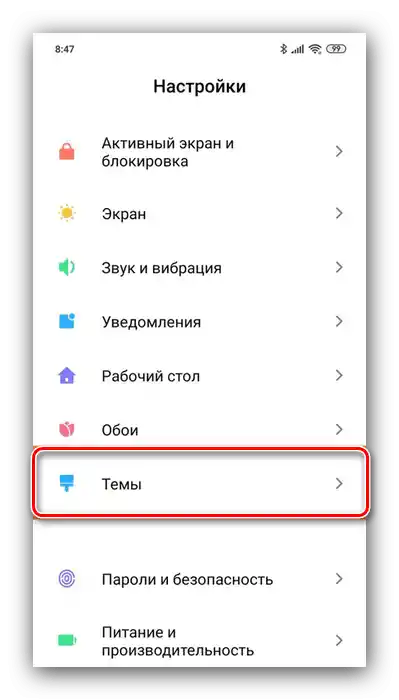
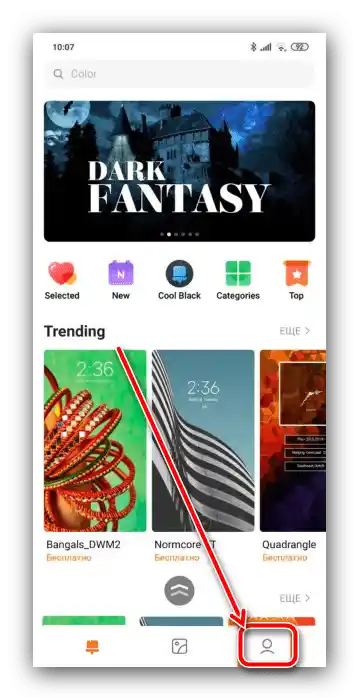
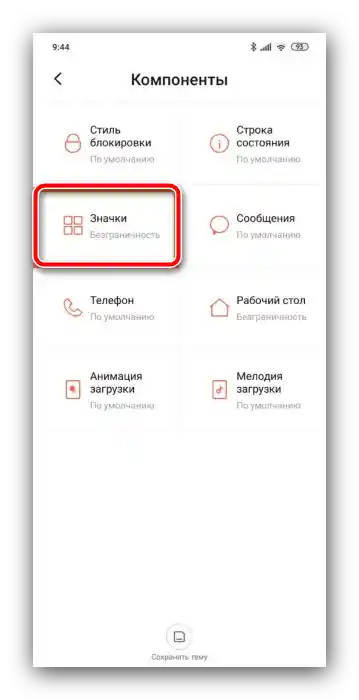
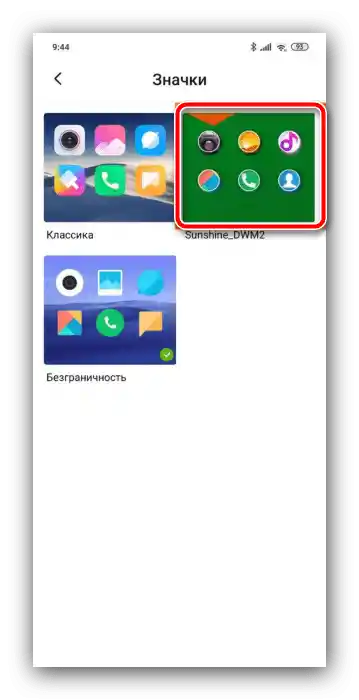
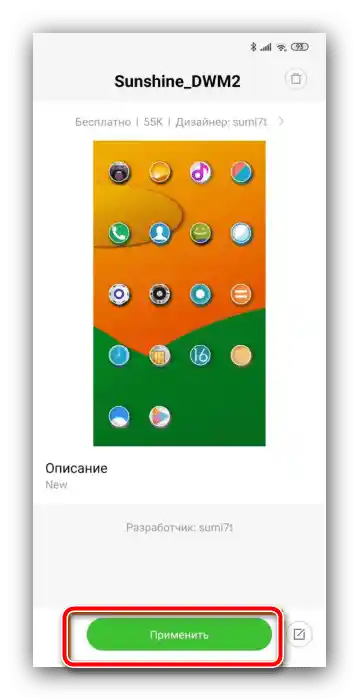
Samsung
В оболонках Android-пристроїв від корейського гіганта підтримка розглянутої можливості реалізована через налаштування.
- Запустіть додаток параметрів і виберіть пункт "Обої та теми".
- Відкриється фірмова програма GalaxyThemes.Знайдіть внизу вікна кнопку "Значки" та натисніть на неї.
- Більшість доступних елементів оформлення платні, але існує й категорія безкоштовних для завантаження компонентів – пролистайте сторінку вниз, щоб дістатися до відповідної позиції, потім натисніть "Все".
- Тапніть по картинці-прев'ю вподобаного набору, після чого скористайтеся кнопкою "Завантажити".
- Після завантаження пакета стане доступною кнопка "Застосувати", тапніть по ній і підтвердіть операцію.
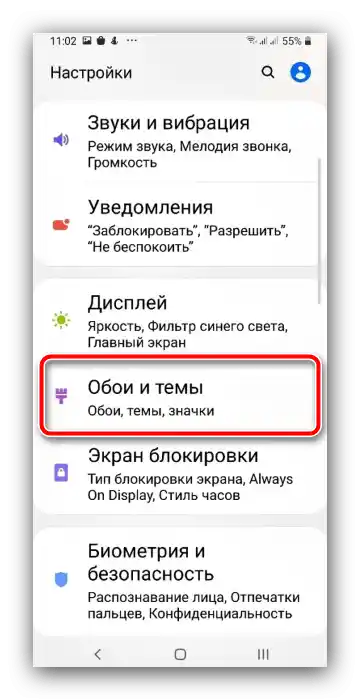
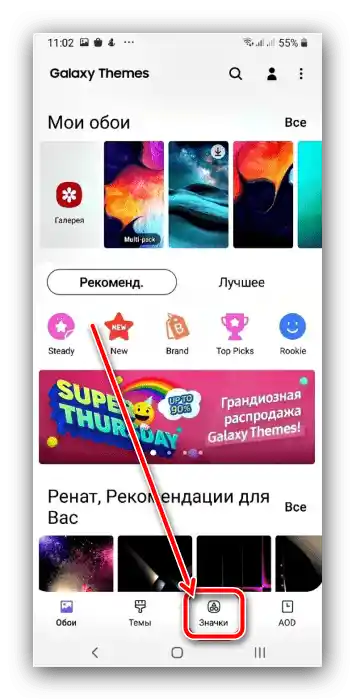
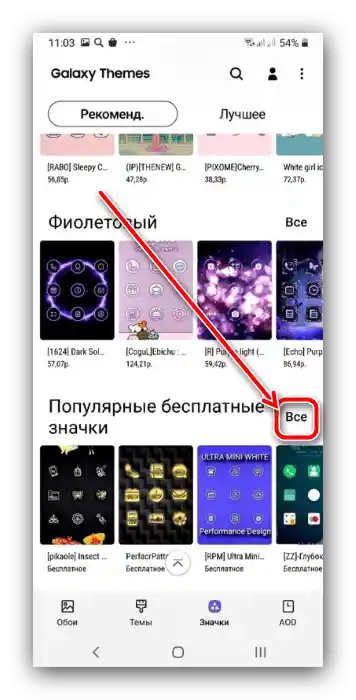
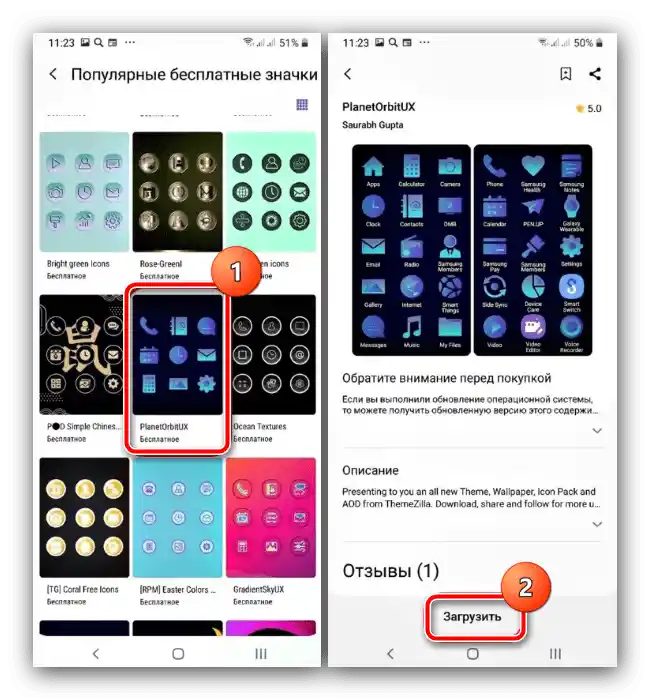
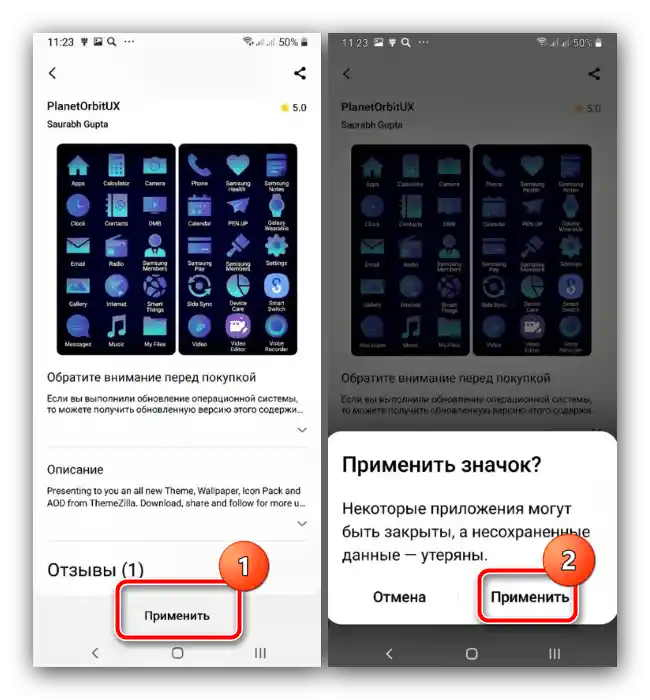
Huawei
Фірмова оболонка EMUI, як і згадане вище рішення від Xiaomi, також має попередньо встановлену програму для кастомізації користувацького інтерфейсу.
- Відкрийте програму, а після завантаження її інтерфейсу натисніть на кнопку "Значки".
- Скористайтеся категорією сортування, наприклад, "Безкоштовно", і тапніть по ній.
- Виберіть вподобаний елемент і натисніть на відповідне йому прев'ю.
- Перегляньте особливості набору, потім тапніть "Купити" або "Безкоштовне завантаження".
- Далі – "Застосувати".
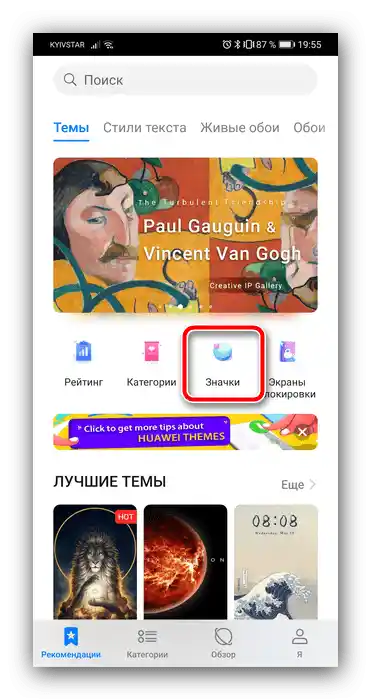
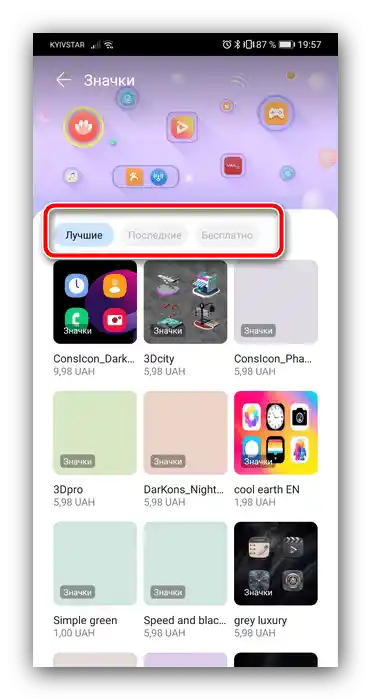
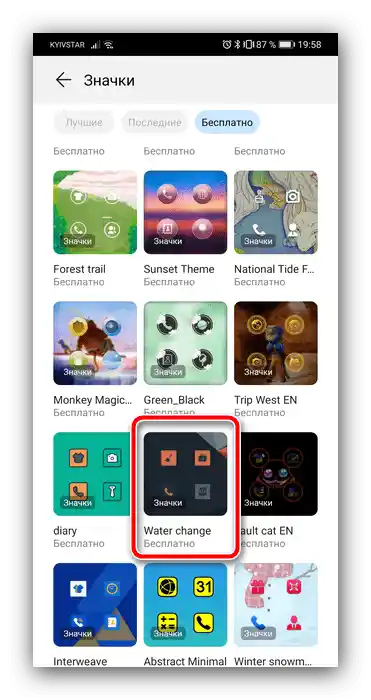
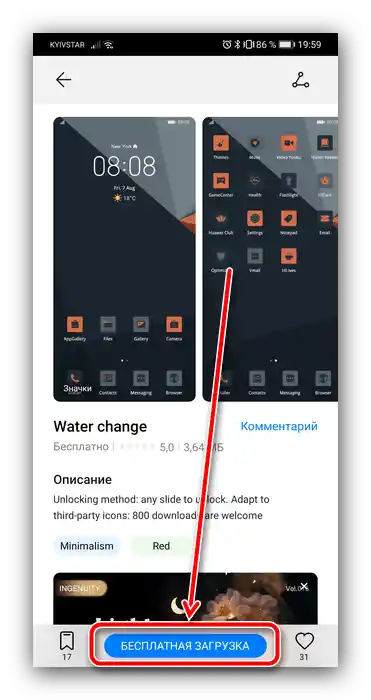
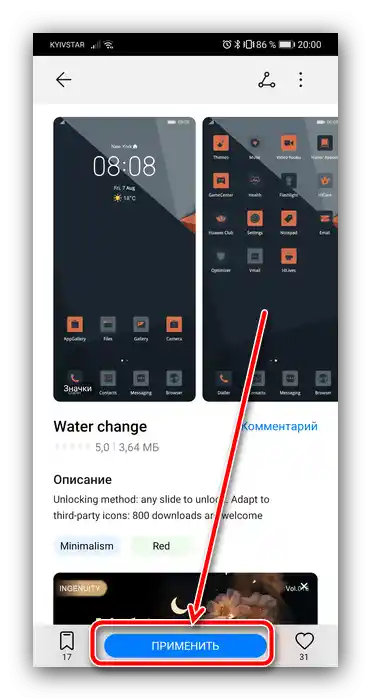
Android без надбудов
На жаль, у чистому Android немає жодних системних можливостей установки іконок, однак є опція зміни форми підкладки значків через параметри розробника.
- Перш за все активуйте відповідну опцію, якщо не зробили цього раніше.
Докладніше: Як увімкнути налаштування розробника в Android
- Відкрийте "Система" – "Додатково" – "Для розробників".
- Далі прокрутіть список до блоку "Темы" і скористайтеся пунктом "Форма значків".
- Вкажіть бажану форму підкладки.
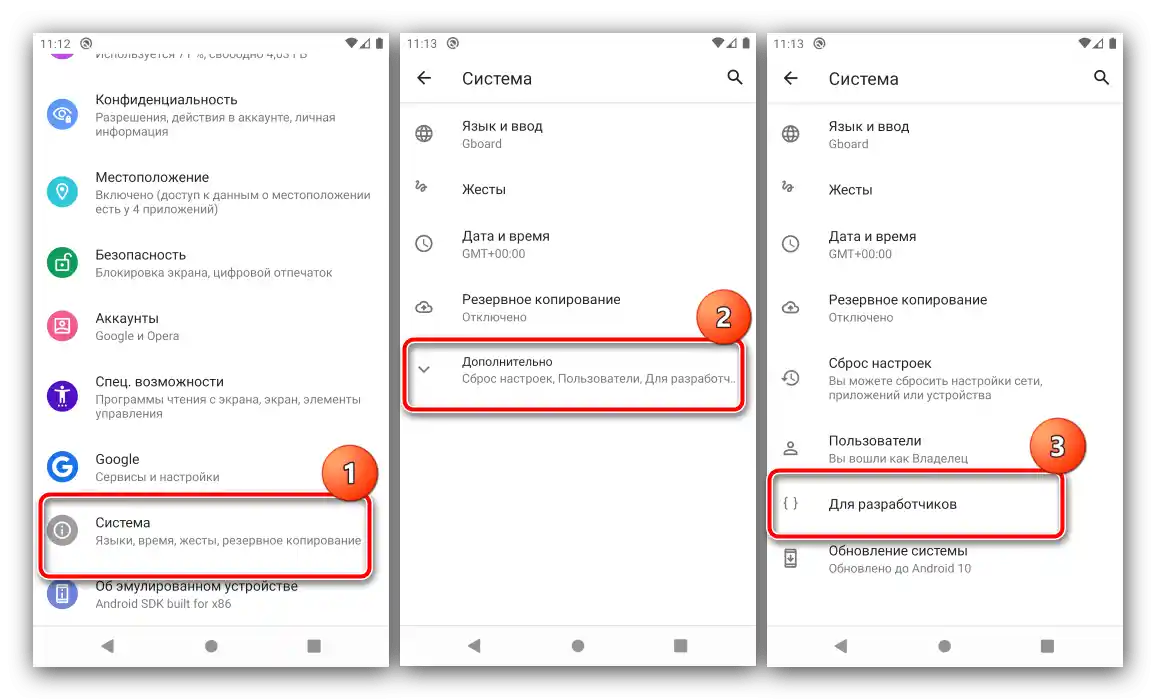
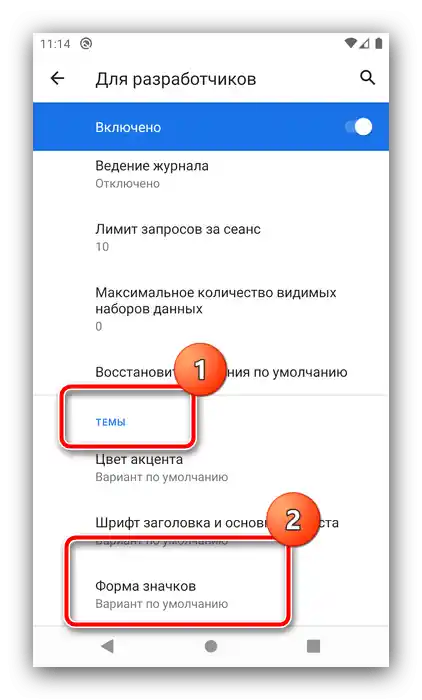
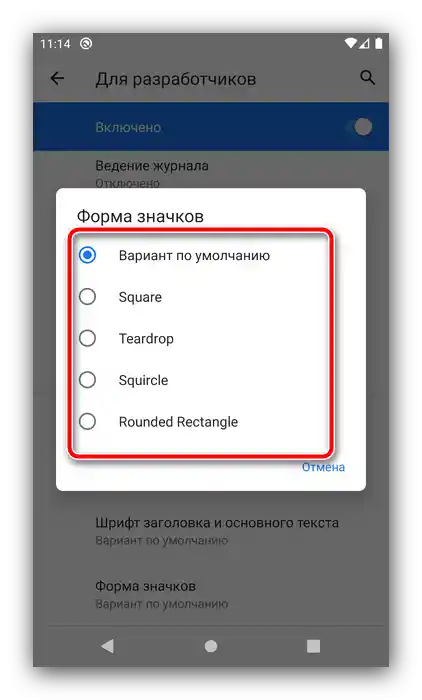
Тепер на головному екрані у значків буде відображатися вибраний фон.
Спосіб 2: Сторонні рішення
Вирішити поставлену задачу можна за допомогою сторонніх засобів – спеціалізованих додатків – іконпаків, їх менеджерів або лаунчерів.
Варіант 1: Іконпаки
Іконпаків для Android існує безліч ‒ всі вони доступні для завантаження в Google Play Маркеті. Як приклад скористаємося набором Delta Icon Pack.
Завантажити Delta Icon Pack з Google Play Маркету
Робота з такими програмами неймовірно проста – запустіть її, а після завантаження основного меню натисніть "Застосувати Delta".
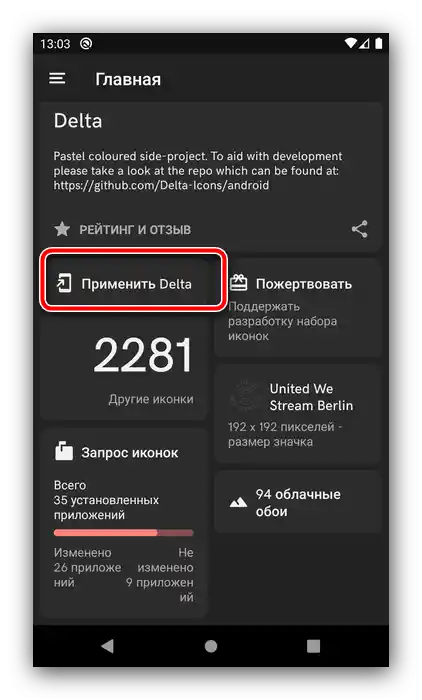
Інший метод активації – відкрити меню (три смужки вгорі) і натиснути на пункт "Застосувати".
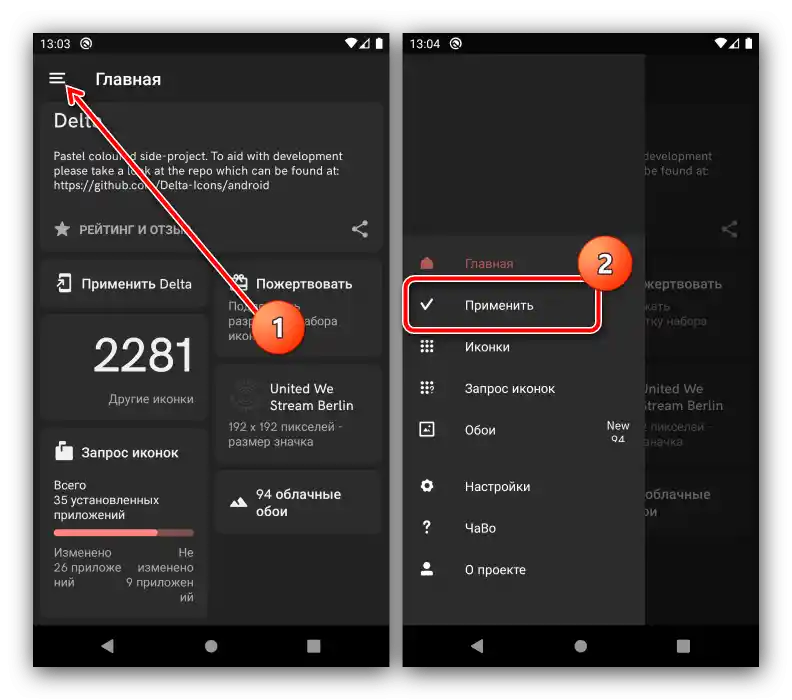
Варіант 2: Менеджери іконпаків
Створювачі збірників значків не завжди надають засоби управління ними – в такій ситуації знадобляться окремі програми-менеджери, одну з яких, Awesome Icons, ми і хочемо запропонувати.
Завантажити Awesome Icons з Google Play Маркету
- Першим ділом знайдіть у Плей Маркеті потрібний іконпак і встановіть його на пристрій – ми для прикладу скористаємося рішенням H2O Free Icon Pack.
- Після запуску програми відкриється її основний інтерфейс ‒ він представляє собою перелік встановлених програм з доступними для кожної іконками.
- Awesome Icons також цікава тим, що дозволяє задати в якості значка не тільки попередньо встановлені варіанти, але й вибрати свої зображення ‒ наприклад, з галереї або зробити знімок камерою.
![Варіанти зміни іконок на чистому Android за допомогою менеджера іконпаків]()
Зверніть увагу, що для цих варіантів потрібно надати додатку відповідні дозволи.
- Для використання іконпаків викличте меню програми натисканням на три смужки вгорі зліва і виберіть однойменний пункт.
- Відкриється список встановлених на телефоні збірок з іконками – натисніть на потрібну для вибору.
![Вибрати набір значків для зміни іконок на чистому Android за допомогою менеджера іконпаків]()
Якщо там порожньо, відкрийте меню (три крапки) і скористайтеся опцією "Оновити".
- Після завантаження іконпака відкриється перелік встановленого програмного забезпечення – якщо в збірці знайдено підходящий значок, він буде застосований автоматично.
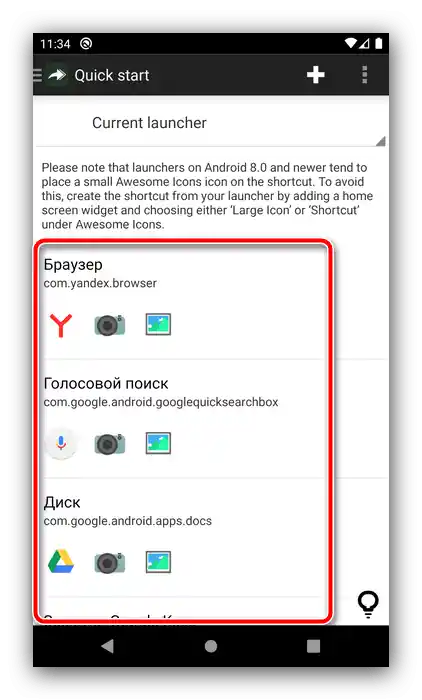
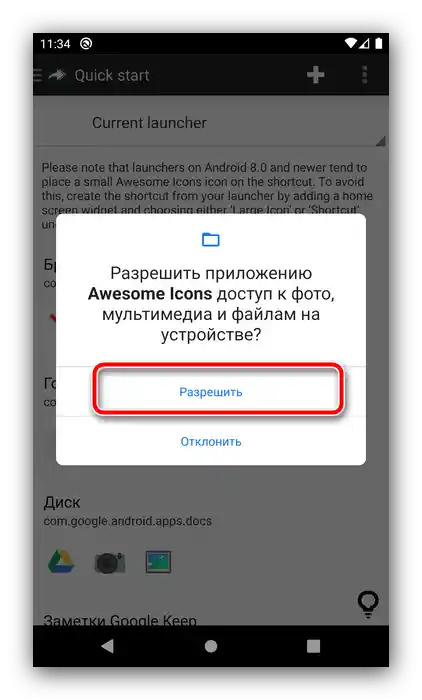
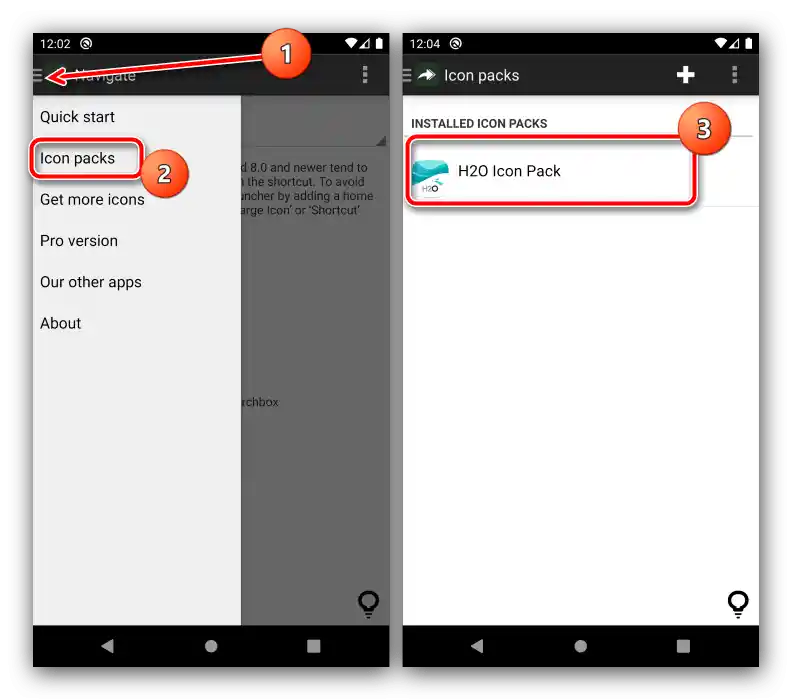
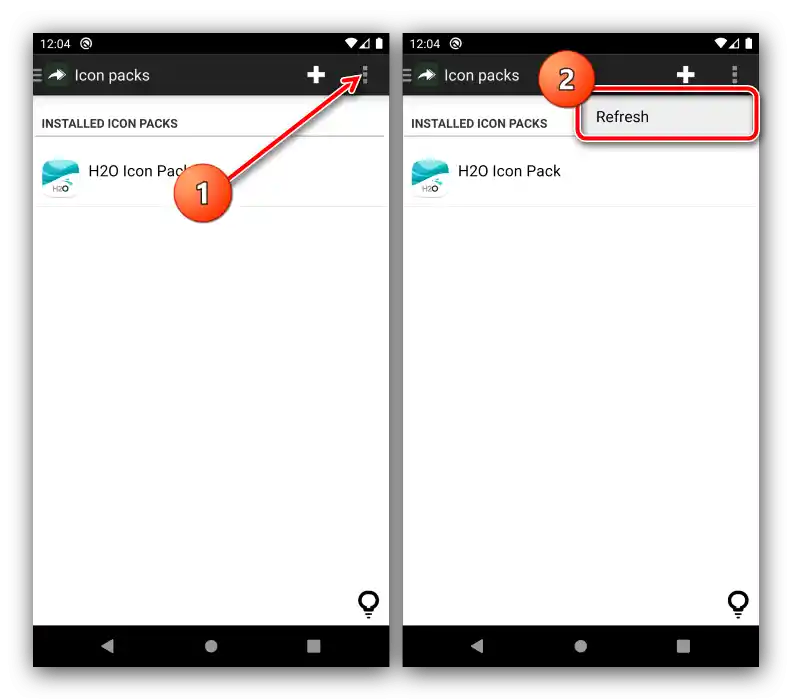
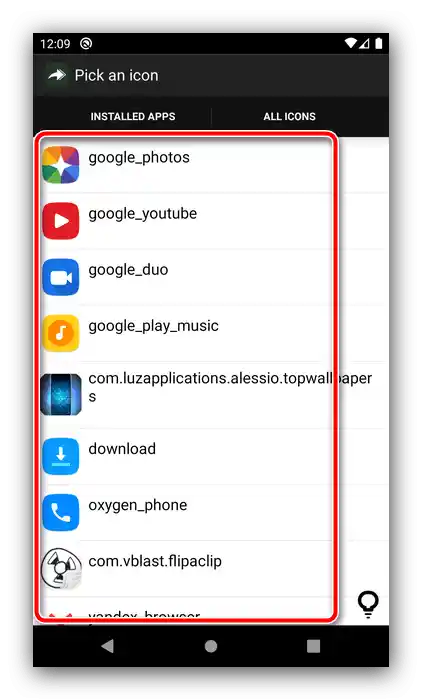
Таким чином, завдяки додатку Awesome Icons можна задати абсолютно довільне зображення в якості іконки для програм на вашому пристрої.
Варіант 3: Лаунчери
Безліч сторонніх лаунчерів має у своєму складі функцію кастомізації зовнішнього вигляду. Одне з таких рішень – популярний серед користувачів Nova Launcher.
Завантажити Nova Launcher з Google Play Маркета
- Перейшовши в оболонку, зробіть довгий тап по порожньому місцю на робочому столі – має з'явитися інтерфейс зміни, натисніть у ньому "Налаштування".
- Далі скористайтеся опцією "Зовнішній вигляд".
- Натисніть на пункт "Стиль іконок".
- В цьому вікні можна налаштувати відображення іконок – наприклад, реалізовано доступ до опції включення адаптивного варіанту.
- Власне, зміна відбувається по натисканню на пункт "Тема значків" – відкриється інтерфейс вибору, в якому будуть відображатися як вбудовані в додаток, так і сторонні набори.Тап по відповідному пункту одразу ж застосує обраний елемент.